Ligar a um computador através de uma ligação por BLUETOOTH (Windows)
O emparelhamento é o processo necessário para registar mutuamente as informações nos dispositivos BLUETOOTH a serem ligados sem fios.
É necessário emparelhar um dispositivo com o altifalante para poder fazer uma ligação por BLUETOOTH pela primeira vez. Execute os mesmos procedimentos para emparelhar com outros dispositivos.
Sistemas operativos suportados
Windows 10, Windows 8.1, Windows 7 SP1
Faça o seguinte, antes de começar.
-
Coloque o computador a 1 m do altifalante.
-
Ligue o altifalante a uma tomada de CA através de um transformador de CA USB (disponível no mercado) ou ligue-o a um computador em funcionamento. Ou carregue suficientemente a bateria incorporada.
-
Prepare o manual de instruções fornecido com o computador para poder consultá-lo.
-
Pare qualquer reprodução de som no computador.
-
Baixe o volume do computador e do altifalante para evitar qualquer saída de som alto de repente do altifalante.
-
Prepare-se para procurar o altifalante no computador.
No Windows 10
Selecione [
 (Action Center)] – [Connect] na barra de tarefas, no canto inferior direito do ecrã.
(Action Center)] – [Connect] na barra de tarefas, no canto inferior direito do ecrã.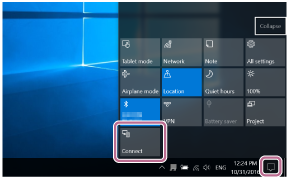
No Windows 8.1
Clique com o botão direito em [Start] e, em seguida, em [Control Panel].
Quando aparecer [All Control Panel Items], selecione [Devices and Printers].
Se aparecer o ecrã [Control Panel] em vez de [All Control Panel Items], selecione [Large icons] ou [Small icons] no menu [View by] no canto superior direito do ecrã.
No Windows 7
Clique no botão [Start] e, em seguida, em [Devices and Printers].
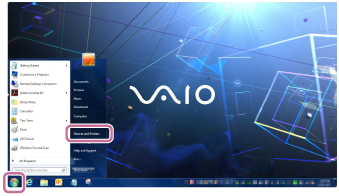
-
Ligue o altifalante.
O indicador de corrente/
 (BLUETOOTH) pisca lentamente a azul.
(BLUETOOTH) pisca lentamente a azul.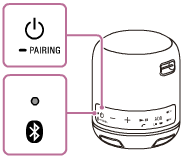
-
Quando ligar o altifalante pela primeira vez, após a sua compra, o indicador de corrente/
 (BLUETOOTH) começa a piscar rapidamente e o altifalante entra automaticamente no modo de emparelhamento com um simples toque no botão
(BLUETOOTH) começa a piscar rapidamente e o altifalante entra automaticamente no modo de emparelhamento com um simples toque no botão (corrente)/
(corrente)/ PAIRING. Avance para o passo
PAIRING. Avance para o passo .
. -
Quando ligar o altifalante, este tenta estabelecer uma ligação por BLUETOOTH com o último dispositivo BLUETOOTH ligado. Se o dispositivo estiver próximo e a respetiva função BLUETOOTH estiver ativada, a ligação por BLUETOOTH fica automaticamente estabelecida e o indicador de corrente/
 (BLUETOOTH) permanece aceso. Neste caso, desative a função BLUETOOTH ou desligue a corrente do dispositivo BLUETOOTH atualmente ligado.
(BLUETOOTH) permanece aceso. Neste caso, desative a função BLUETOOTH ou desligue a corrente do dispositivo BLUETOOTH atualmente ligado.
-
-
Prima e mantenha premido o botão
 (corrente)/
(corrente)/ PAIRING até ouvir sinais sonoros e o indicador de corrente/
PAIRING até ouvir sinais sonoros e o indicador de corrente/ (BLUETOOTH) começar a piscar rapidamente a azul.
(BLUETOOTH) começar a piscar rapidamente a azul.O altifalante entra no modo de emparelhamento.
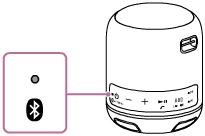
-
Procure o altifalante no computador.
Ligar o altifalante ao computador através de uma ligação por BLUETOOTH
No Windows 10/Windows 8.1
-
Selecione [Connect] no Action Center, no canto inferior direito do ecrã.
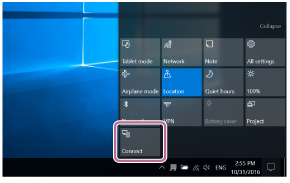
-
Selecione [SRS-XB12].
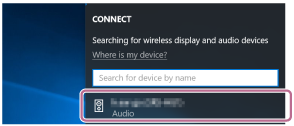
Se [SRS-XB12] não aparecer no ecrã, repita o procedimento a partir do passo
 .
.Após o emparelhamento, a ligação por BLUETOOTH fica automaticamente estabelecida e aparece [Connected music] no ecrã. Avance para o passo
 .
.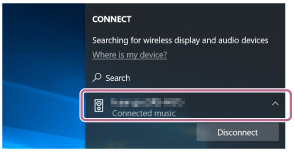
No Windows 7
-
Clique em [Add a device].
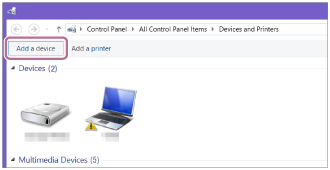
-
Selecione [SRS-XB12] e clique em [Next].
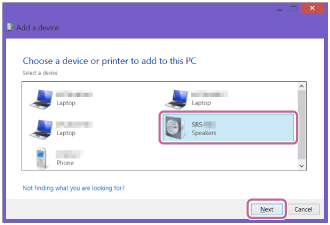
Se for necessário introduzir uma palavra-passe*, introduza “0000”.
Se [SRS-XB12] não aparecer, execute novamente o procedimento a partir do passo
 .
.* A palavra-passe pode estar designada por “código PIN” ou “PIN”.
-
Quando aparecer o seguinte ecrã, clique em [Close].
O computador começa a instalar o controlador.
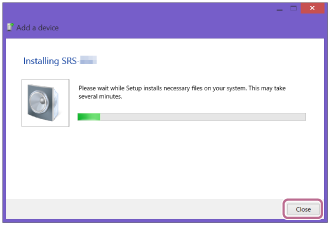
Aparece o símbolo “
 ” no canto inferior esquerdo do ícone [SRS-XB12] durante a instalação. Quando o símbolo “
” no canto inferior esquerdo do ícone [SRS-XB12] durante a instalação. Quando o símbolo “ ” desaparecer, a instalação do controlador está concluída. Avance para o passo
” desaparecer, a instalação do controlador está concluída. Avance para o passo .
.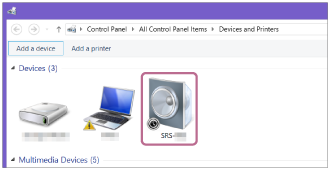
Dependendo do computador, a instalação poderá demorar algum tempo. Se a instalação do controlador demorar demasiado tempo, a função de desligamento automático do altifalante desliga-o automaticamente. Se isso acontecer, volte a ligar o altifalante.
-
-
Registe o altifalante no computador.
No Windows 10
Após o emparelhamento, a ligação por BLUETOOTH fica automaticamente estabelecida e aparece [Connected music] no ecrã. Avance para o passo
 .
.No Windows 8.1
-
Clique com botão direito na opção[SRS-XB12], em [Devices], e selecione [Sound settings] no menu que aparece.
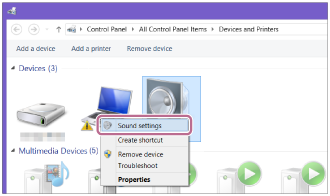
-
Confirme a opção [SRS-XB12 Stereo] no ecrã [Sound].
-
Se houver uma marca de verificação (verde) em [SRS-XB12 Stereo], avance para o passo
 .
.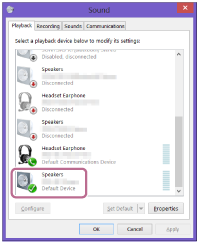
-
Se não houver uma marca de verificação (verde) em [SRS-XB12 Stereo], avance para o passo seguinte (passo 3).
-
Se a opção [SRS-XB12 Stereo] não aparecer, clique com o botão direito no ecrã [Sound] e selecione [Show Disabled Devices] no menu que aparece. Em seguida, avance para o passo seguinte (passo 3).
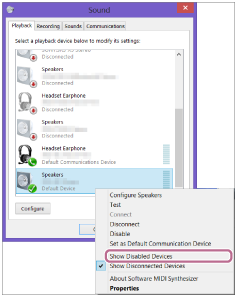
-
-
Clique com botão direito na opção [SRS-XB12 Stereo] e selecione [Connect] no menu que aparece.
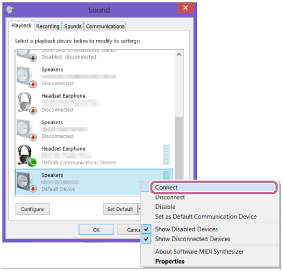
Uma vez ligado o altifalante, aparece uma marca de verificação sobre a opção [SRS-XB12 Stereo], no ecrã [Sound]. Avance para o passo
 .
.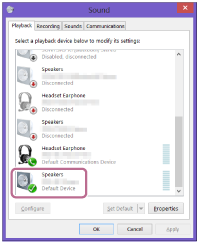
Se não for possível clicar em [Connect] para [SRS-XB12 Stereo], selecione [Disable] no [Default Device] que tiver atualmente uma marca de verificação (verde).
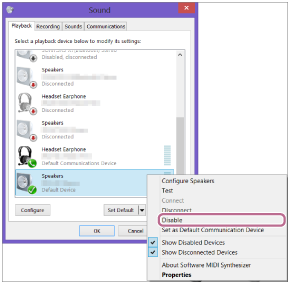
No Windows 7
-
Faça duplo clique na opção [SRS-XB12] em [Devices].
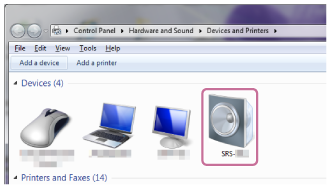
-
Clique em [Listen to Music].
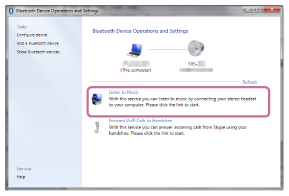
Uma vez ligado o altifalante, aparece uma marca de verificação.
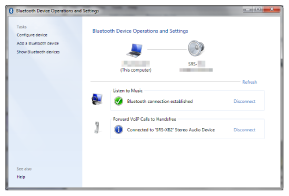
-
-
Verifique se o indicador de corrente/
 (BLUETOOTH) passou do estado intermitente para continuamente aceso.
(BLUETOOTH) passou do estado intermitente para continuamente aceso.Quando o altifalante estiver ligado ao computador, o indicador de corrente/
 (BLUETOOTH) permanece aceso. Pode reproduzir música, etc. a partir do seu computador.
(BLUETOOTH) permanece aceso. Pode reproduzir música, etc. a partir do seu computador.
Sugestão
-
O procedimento descrito acima serve apenas como orientação. Para mais detalhes, consulte o manual de instruções fornecido com o computador.
Nota
-
O modo de emparelhamento do altifalante é desativado após cerca de 5 minutos e o indicador de corrente/
 (BLUETOOTH) pisca lentamente. Contudo, quando as informações de emparelhamento não são armazenadas no altifalante, como, por exemplo, com as predefinições, o modo de emparelhamento não é desativado. Se o modo de emparelhamento for desativado antes de concluído o processo, repita a partir do passo
(BLUETOOTH) pisca lentamente. Contudo, quando as informações de emparelhamento não são armazenadas no altifalante, como, por exemplo, com as predefinições, o modo de emparelhamento não é desativado. Se o modo de emparelhamento for desativado antes de concluído o processo, repita a partir do passo .
. -
Uma vez emparelhados os dispositivos BLUETOOTH, não é necessário voltar a emparelhá-los, exceto nos seguintes casos:
-
As informações de emparelhamento foram eliminadas após uma reparação, etc.
-
O altifalante já está emparelhado com 8 dispositivos e pretende emparelhar mais um dispositivo.
O altifalante pode ser emparelhado com um máximo de 8 dispositivos. Se um novo dispositivo for emparelhado quando já houver 8 dispositivos emparelhados, o dispositivo que foi emparelhado em primeiro lugar é substituído pelo novo dispositivo.
-
As informações de emparelhamento do altifalante foram eliminadas do dispositivo BLUETOOTH.
-
O altifalante é inicializado.
Todas as informações de emparelhamento serão eliminadas. Se inicializar o altifalante, poderá não ser possível ligar o seu iPhone/iPod touch ou computador. Nesse caso, apague as informações de emparelhamento do altifalante no seu iPhone/iPod touch ou computador e execute novamente o procedimento de emparelhamento.
-
-
O altifalante pode ser emparelhado com vários dispositivos, mas só pode reproduzir música a partir de um dispositivo emparelhado de cada vez.
-
A palavra-passe do altifalante é “0000”. Se a palavra-passe definida no dispositivo BLUETOOTH não for “0000”, não é possível fazer o emparelhamento com o altifalante.
-
Quando um cabo de som for ligado à tomada AUDIO IN do altifalante com o altifalante e o dispositivo BLUETOOTH ligados através de uma ligação por BLUETOOTH, o som do dispositivo BLUETOOTH não sai pelo altifalante (a função mãos-livres está disponível). Para ouvir música do dispositivo BLUETOOTH, desligue o cabo de som da tomada AUDIO IN do altifalante.